Windows 11/10에서 레지스트리를 백업 및 복원하는 방법
Windows 레지스트리(Windows Registry) 에서 작업하기 전에 문제가 발생할 경우 복원 옵션을 사용할 수 있도록 항상 먼저 백업하는 것이 좋습니다. 이 문서에서는 Windows 레지스트리(Windows Registry) 또는 해당 하이브 를 백업하고 복원하는 다양한 방법을 보여줍니다 .
레지스트리 백업 파일 위치
Windows 11/10/8/7에는 시스템이 유휴 상태일 때 정기적으로 Windows 레지스트리 백업을 생성하는 예약된 작업이 포함되어 있습니다. (Windows Registry)이러한 백업은 시스템 복원(System Restore) 작업 에 사용되는 다음 위치에 저장됩니다 .
C:\Windows\System32\config\RegBack
읽기: (Read: )Windows 레지스트리 파일은 어디에 있습니까 ?
(Backup)Windows 11/10 에서 레지스트리 (Restore Registry)백업 및 복원
시작하기 전에 먼저 시스템 복원 지점 을 만드는 것이 좋습니다 .
백업 레지스트리
Regedit 또는 Windows 의 (Windows)레지스트리 편집기(Registry Editor) 를 사용 하여 레지스트리(Registry) 를 저장하거나 백업할 수 있습니다 . 실행(Run) 상자 를 열고 regedit 를 입력하고 Enter 키를 눌러 레지스트리 편집기를 엽니다 .
전체 레지스트리를 백업(back up the complete Registry) 하려면 Regedit 를 열고 컴퓨터(Computer) 를 선택 하고 마우스 오른쪽 버튼을 클릭합니다. 이제 내보내기(Export) 를 선택합니다 . 파일 이름을 지정하고 저장할 위치를 설정합니다.
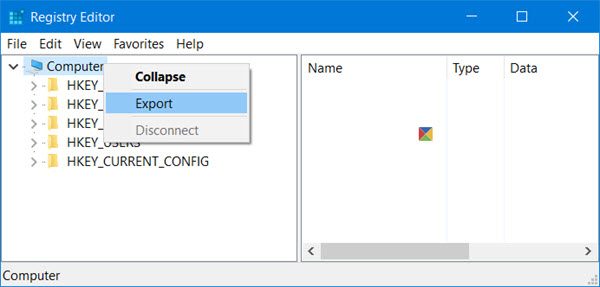
전체 레지스트리 백업은 .reg 파일로 저장됩니다.
레지스트리의 일부를 백업(back up a part of the Registry) 하려면 원하는 레지스트리 키 또는 Hive(Registry key or Hive) 로 이동하십시오 . 백업하려면 File > Export 를 클릭합니다 .
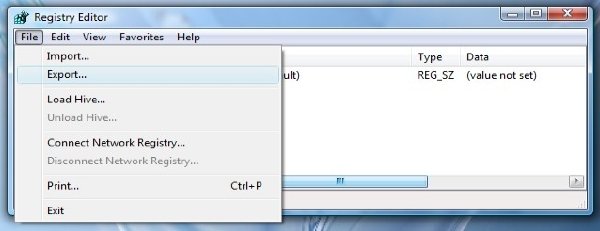
다음 형식으로 레지스트리를 저장하거나 백업할 수 있습니다.
- .reg 등록 파일,
- 레지스트리 하이브 파일(Registry Hive Files) . 바이너리 이미지를 저장합니다
- (Text Files)메모장(Notepad) 에서 읽을 수 있는 텍스트 파일
- 이전 Win9x/NT4 형식.

내보내기 범위(Export range) 와 파일 형식을 선택 하고 저장을(Save as) 클릭 하여 백업을 저장합니다 .(Save)
읽기(Read) : 명령 프롬프트를 사용하여 레지스트리를 복원하는(restore the Registry using Command Prompt) 방법 .
(Registry Keys)시스템 복원 지점을 생성할 때 백업되지 않는 레지스트리 키

시스템 복원 지점을 만들 때 대부분의 레지스트리가 백업됩니다. 포함되지 않은 키가 다음에 나열되어 있기 때문에 가장 많이 말합니다.
HKEY_LOCAL_MACHINE\System\ControlSet001\Control\BackupRestore\KeysNotToRestore
Windows 가 자동으로 레지스트리를 저장하는 시기와 이유
Windows 운영 체제 는 자동으로든 수동으로든 시스템 복원 지점이 생성될 때마다 레지스트리를 자동으로 저장합니다.
이는 컴퓨터를 이전 지점으로 복원할 때 OS에서 복원된 작업 컴퓨터를 생성하기 위해 이전 레지스트리 백업도 필요하기 때문에 유용합니다. 파일만 복원하는 것이 중요한 것이 아니라 백업된 레지스트리도 복원하는 것이 중요합니다. 이것이 Windows 가 (Windows)레지스트리(Registry) 를 자동으로 저장하는 시기와 이유입니다.
시스템 복원은 시스템 파일, 프로그램 및 레지스트리 설정에 영향을(System Restore will affect your system files, programs, and registry settings) 미칩니다 . 또한 Windows(Windows) 컴퓨터 에서 스크립트, 배치 파일 및 기타 유형의 실행 파일을 변경할 수 있습니다 . 따라서 이 파일에 대한 모든 변경 사항은 취소됩니다. 시스템 복원(System Restore) 은 문서 폴더 또는 사진, 이메일 등과 같은 개인 파일에 영향을 미치지 않지만 바탕 화면에서 파일이 누락될 수 있습니다. 따라서 시스템 복원(System Restore) 을 수행하기 전에 개인 문서를 바탕 화면에서 안전한 위치로 이동할 수 있습니다 .
읽기(Read) : Windows가 자동으로 레지스트리를 백업하도록 합니다.
레지스트리 복원
내보낸 하이브에서 레지스트리를 복원하려면 레지스트리 편집기(Registry Editor) 의 왼쪽 창에서 복원을 수행할 원하는 레지스트리 키를 선택합니다.(Registry)
그런 다음 파일(File) 메뉴 에서 Files > Import백업된 파일로 이동 합니다. (Navigate)확인 메시지가 나타나면 확인을 클릭(Click OK) 합니다.
또는 백업된 .reg 파일을 두 번 클릭하여 직접 추가할 수도 있습니다.(Alternatively, you can also simply double-click the backed up .reg file, to directly add it.)
이것이 다소 어렵다면 항상 무료 도구를 사용하여 동일한 결과를 얻을 수 있습니다.
읽기(Read) : 손상되거나 손상된 레지스트리를 복구하는 방법(How to repair corrupted or damaged Registry) .
무료 레지스트리 백업 소프트웨어
- RegBack 은 몇 초 만에 Windows 레지스트리(Windows Registry) 를 백업 및 복원할 수 있는 무료 레지스트리(Registry) 백업 소프트웨어입니다 .
- ERUNTgui 는 널리 사용되는 레지스트리 백업 및 복원 프로그램 인 ERANT(ERUNT) 및 NTREGOPT 용 그래픽 사용자 인터페이스입니다 .
- Registrar Registry Manager 를 사용하면 (Registrar Registry Manager)Windows 레지스트리(Windows Registry) 를 쉽게 관리할 수 있습니다 .
Related posts
Windows 10에서 Backup and Restore Quick Access Folders 방법
Backup or Restore default Power Windows 10에서 계획 방법
무료 Driver Backup & Restore software Windows 10 용
Backup and Restore Drivers에서 Windows 10에서 방법
Windows 11/10에서 이전 버전의 Files and Folders의 이전 버전을 복원하는 방법
RegCool는 Windows 10의 고급 Registry Editor software입니다
Registry Editor는 개방 충돌 또는 Windows 10에서 작동을 중지하지
Regbak Windows Registry을 쉽게 백업하고 복원 할 수 있습니다
Windows 10에서 System Image을 만드거나 복원하는 방법
가져 오기, Export, Repair, Restore Default Firewall Policy Windows 10
Windows 11/10에서 Windows key or WinKey을 비활성화하십시오
Windows 10에서 PowerShell를 사용하는 Export and Backup Device Drivers
Windows 11/10에서 Hard Drive을 복제하는 방법
Backup Start Menu Layout Windows 10 에이 무료 소프트웨어 사용
Windows 10에서 개별 System Restore Point을 삭제하는 방법
Windows 10에서 Power Management tab Device Manager에서 누락되었습니다
Backup and Restore Photos Windows 10의 앱 설정 방법
Best Windows 10 용 무료 Email Backup software
Backup and Restore WiFi 또는 Wireless Network Profiles Windows 10
Windows 10에서 켜고 Enable System Restore를 켭니다
